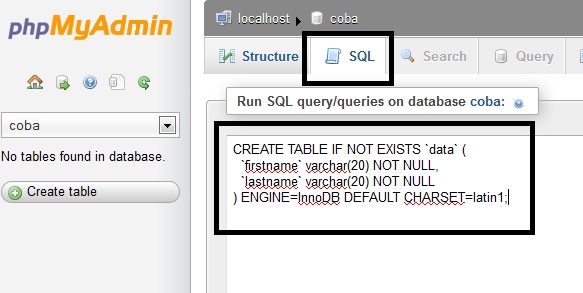Untuk mempermudah menghandle database kita akan menginstall XAMPP terlebih dahulu. Disini tidak akan dijelaskan cara instalasi XAMPP, dan diasumsikan anda telah mengerti cara instalasi XAMPP ataupun aplikasi sejenisnya.
Download MySQL ODBC dari http://dev.mysql.com/downloads/connector/odbc/#downloads, versi yang akan digunakan adalah versi terbaru, saat tulisan ini dibuat versi terbaru adalah ODBC 5.2.2. Nama file yang di download adalah mysql-connector-odbc-5.2.2-ansi-win32.msi, klik dua kali pada mysql-connector-odbc-5.2.2-ansi-win32.msi lalu akan muncul wizard yang memandu anda untuk instalasinya
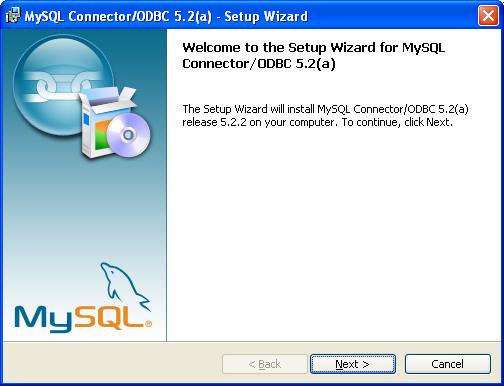
klik Next, selanjutnya adalah klik pada radio button License Agreement Click I Accept the terms in license aggrements dan lanjutkan dengan klik Next.
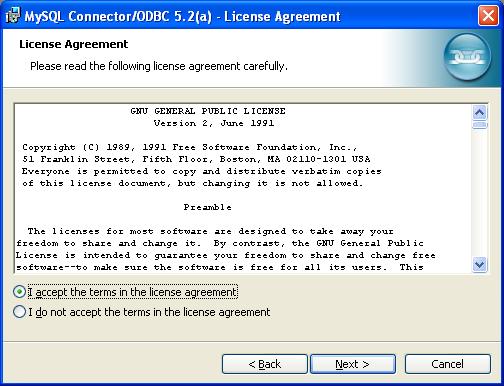
Pada Setup Type pilih saja Typical, dan klik next lagi
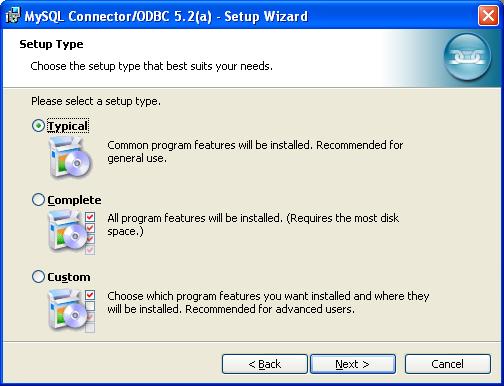
klik Install, untuk memulai proses instalasi
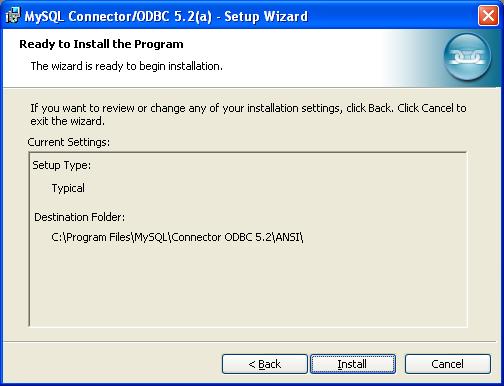
proses instalasi sedang berjalan
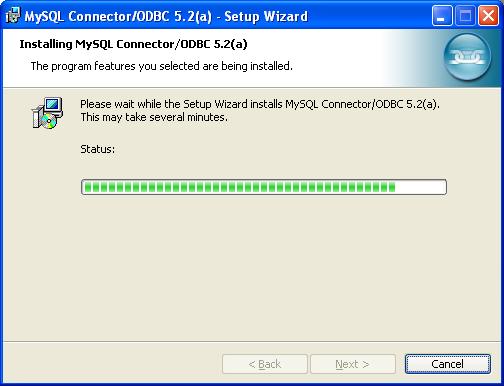
tunggu hingga proses instalasi selesai dan tampil window seperti gambar dibawah ini
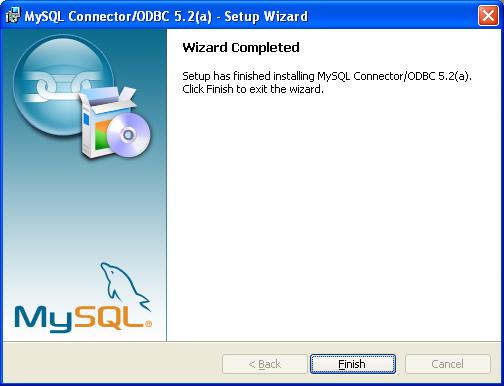
klik finish. Proses instalasi telah selesai, sekarang kita akan membuat database di phpMyAdmin dan dikoneksikan ke ODBC.
Jalankan XAMPP klik start pada apache dan MySQL
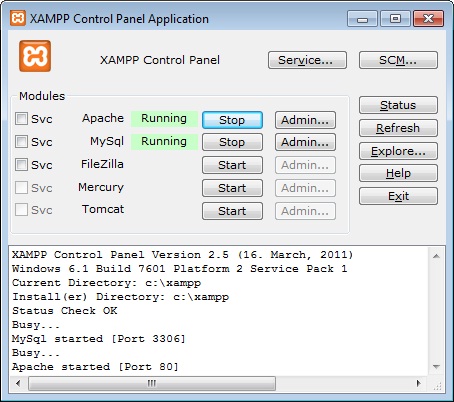
Di browser buka alamat http://localhost/phpmyadmin klik Databases dan isikan coba coba adalah nama database yang akan kita gunakan
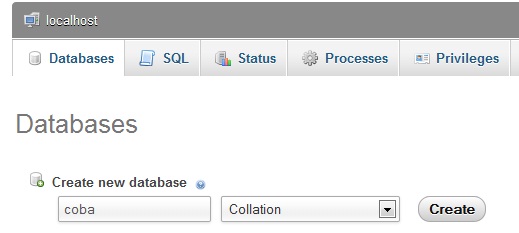
lalu klik create.
Database coba telah dibuat dan klik pada coba yang ada dibawah tulisan database, untuk membuka database tersebut
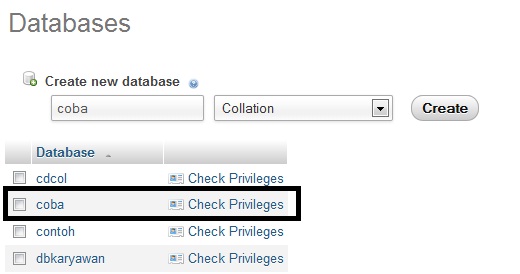
Klik SQL pada menu sebelah atas dan masukkan script
CREATE TABLE IF NOT EXISTS `data` ( `firstname` varchar(20) NOT NULL, `lastname` varchar(20) NOT NULL ) ENGINE=InnoDB DEFAULT CHARSET=latin1;
Bagian pembuatan database telah selesai, sekarang kita menghubungkan database mysql dengan odbc connector agar dapat dibuka di Delphi nantinya.
lanjut ke Bagian 2